1、点击表格左上方的控制柄,选中整个表格。目的是便于后续的操作。如下图所示:

2、点击“开始”——边框与底纹的展开符号——选择“边框与底纹”

3、在边框处,选择“无”在宽度处,选择“1.5磅”
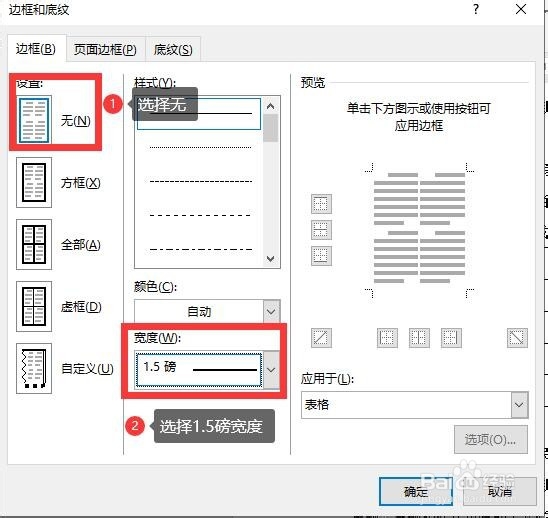
4、点击上下的横杠,即可以给表头和表格底部加上粗线。
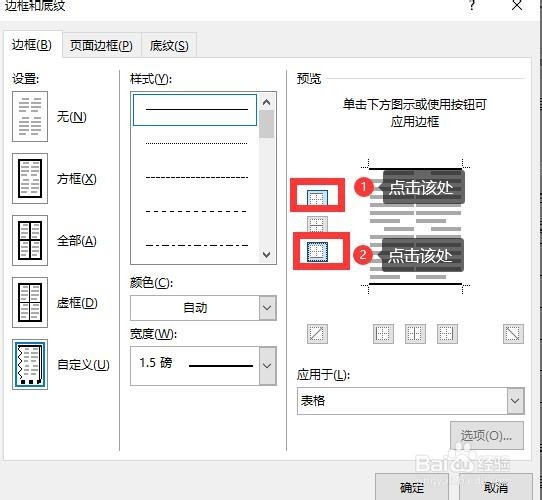
5、点击“确定”。

6、选中标题行,再次选择-“边框和底纹”。

7、宽度:选择1磅点击上图下方的横杠,因为添加的横线处于选定单元格的下方位置。点击“确定”
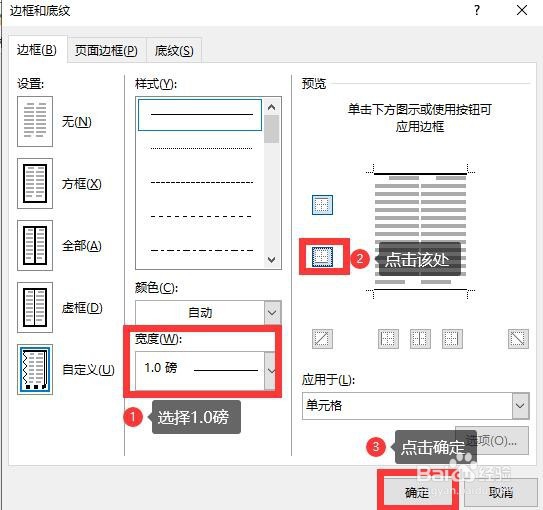
8、显示结果,三线表做好,效果满意。

1、点击表格左上方的控制柄,选中整个表格。目的是便于后续的操作。如下图所示:

2、点击“开始”——边框与底纹的展开符号——选择“边框与底纹”

3、在边框处,选择“无”在宽度处,选择“1.5磅”
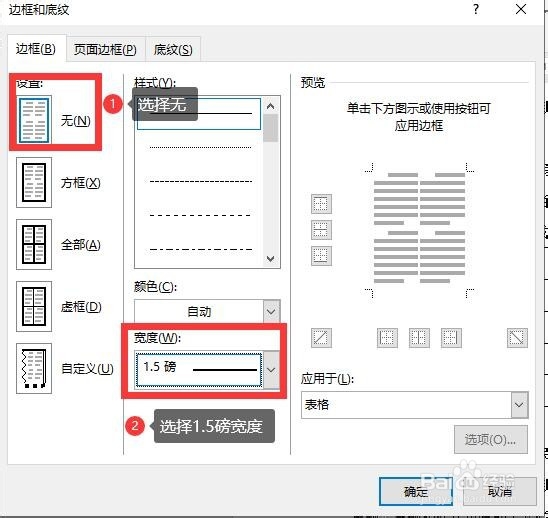
4、点击上下的横杠,即可以给表头和表格底部加上粗线。
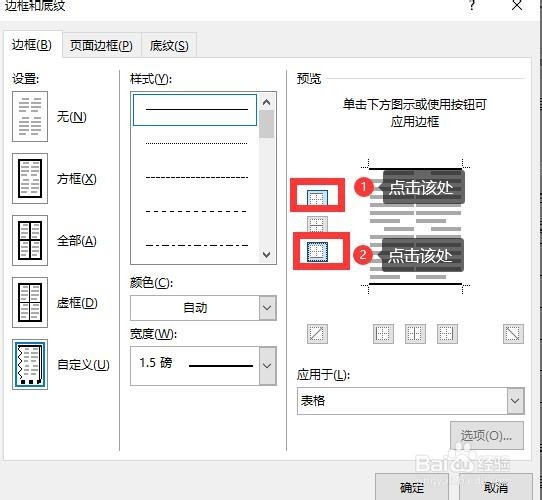
5、点击“确定”。

6、选中标题行,再次选择-“边框和底纹”。

7、宽度:选择1磅点击上图下方的横杠,因为添加的横线处于选定单元格的下方位置。点击“确定”
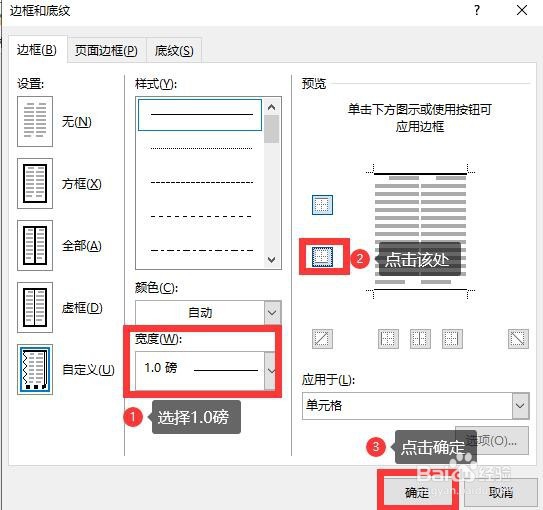
8、显示结果,三线表做好,效果满意。
